PS Komutunun Alabildiği Argümanlar
Written on
PS komutu linux üzerinde processleri ( çalışan işlemleri ) monitoring edebileceğimiz bir komuttur. Pek tabi ki bir çok argüman almaktadır. Şimdi bu argümanların en çok kullanılanlarına aşağıda bahsedeceğiz. PS komutu çıktıları bir çok formatta olabiliyor. İyi okumalar.
Let's go
NOT: Önce komutu gösterip daha sonra komutu açıklayacağım bilginize.
ps -A
- Bu komut varsayılan olarak Linux formatında çalışan processleri bizlere döndürür. Bu processlerde bizlere PID, hangi TTY'de çalıştığını, zamanını ve hangi processin çalıştığını bizlere gösterir. Mesela benim ekran görüntümde tty7'de Xorg çalışıyor.
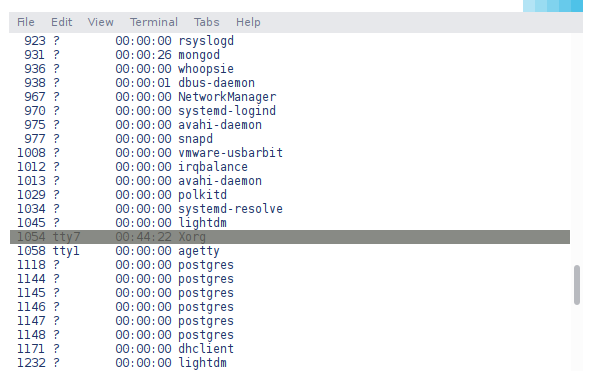
ps au
ps axu
- Yukarıda ki komutun çıktıları BSD formatında olur. Bu formatta Kullanıcı, PID numarası, kullandığı işlemci yüzdesi, kullandığı ram yüzdesi, VSZ değeri, RSS değeri, TTY değeri, İşlemin durumu, zamanını ve komutunun çıktısını verir.
VSZ : Bir işlemin kullanacağı, kullanabileceği sanal bellek miktarıdır.
RSS : Bu işleme tahsis edilen fiziksel bellek miktarıdır.
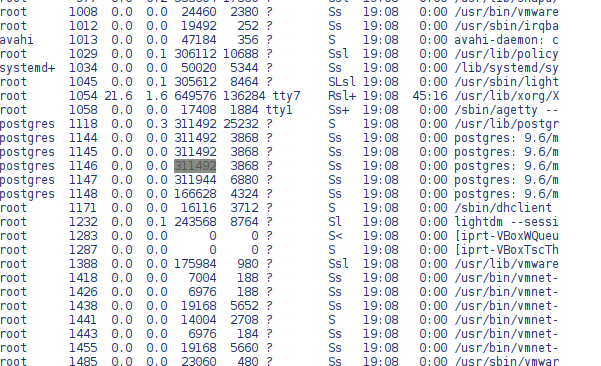
ps -eF
- Yukarıda ki komut full çıktı modudur. Bu çıktıda sizlere UID, PID, PPID, C, SZ, RSS, PSR, STIME, TTY, TIME, CMD değerleri döner.
ps -fU ka1
- Bu komut ile adını verdiğiniz kullanıcıya ait processleri görebilirsiniz.
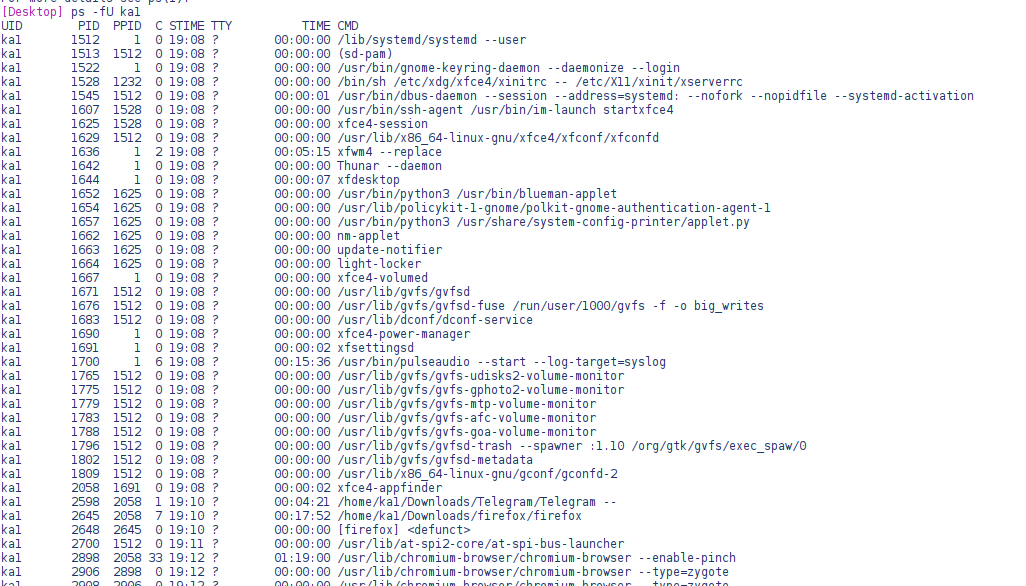
ps -U root -u root
- Bu komut ile root kullanıcı tarafından çalıştırılan tüm processleri görebilirsiniz.
ps -fG postgres
- Bu komut ile bir gruba ait tüm çalışan processleri görebilirsiniz. Bu ne demektir? Mesela web diye bir kullanıcı grubunuz var ve bunun altında nginx/gunicorn/celery bulunuyor. Siz direkt olarak bu şekilde çalışan processleri görebilirsiniz.

ps -fp PID
- Bu komut ile PID değerini verdiğiniz process veya processleri görebilirsiniz. Burada tekli veya çoklu seçim yapabilirsiniz.
ps -ft tty1
- Bu komut ile o TTY'de çalıştırılan komutları görebilirsiniz.
ps -aux --forest
- Bu komut ile yukarıda bahsetmiş olduğumuz BSD tarzında bir çıktı alırsınız fakat burada ki tek fark processlerin parent-child ( aslında forest/treeview ) ilişkileri bu çıktı içerisinde gösterilir.
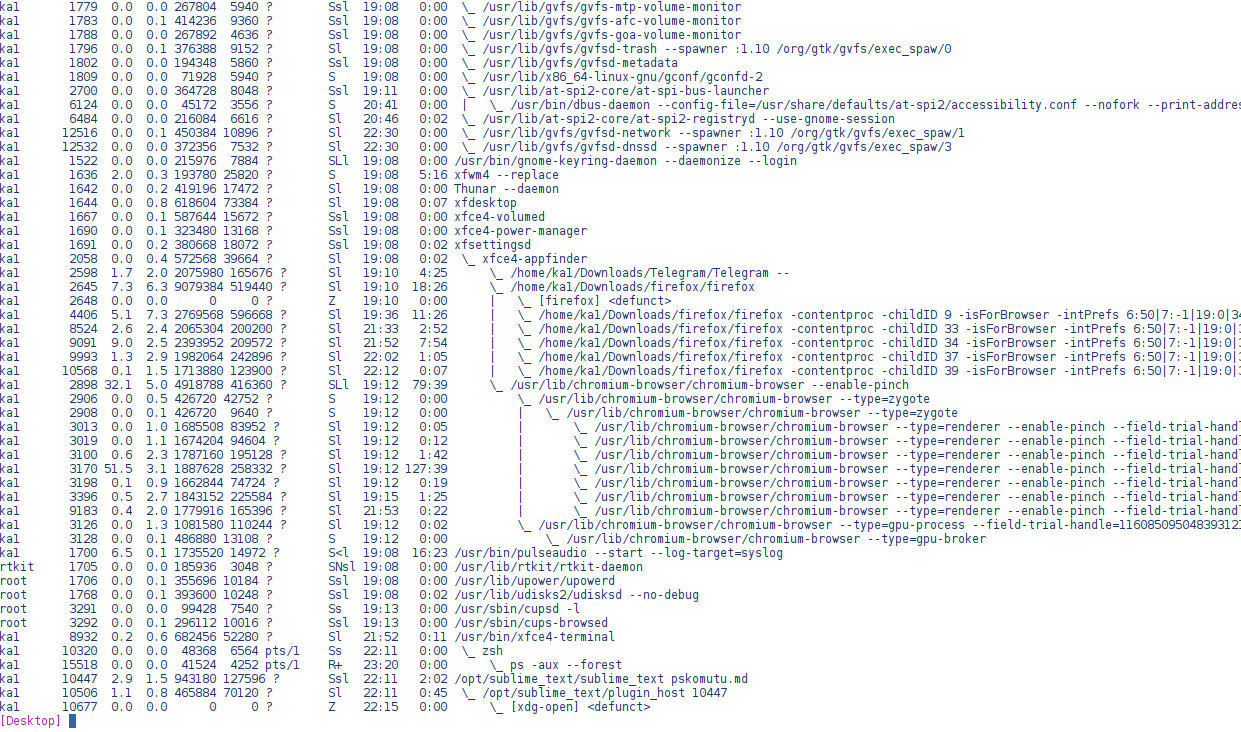
ps -eo user,%cpu
- Bu komut ile PS çıktısını kendinize göre özelleştirebilirsiniz. Ben yukarıda ki komutta processin hangi kullanıcı tarafından çalıştırıldığını ve yüzde kaç CPU kullandığını görmek istedim.
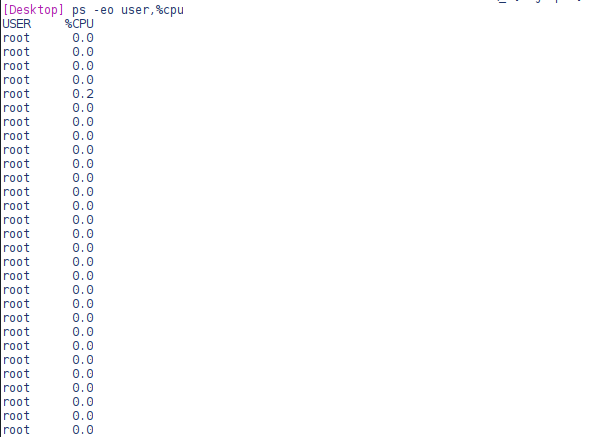
ps -eo user,%cpu,command,%mem --sort=-%mem | head
- Bu komut ile ps komutu çıktısını sıralayabilirsiniz. Burada -%mem en fazla RAM Kullanan processleri ekrana yazdıracaktır. En az kullananları isterseniz %mem yazabilirsiniz.
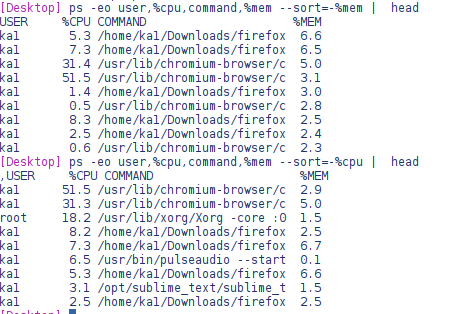
comments powered by Disqus